Wie übertrage ich Musik vom iPod auf das iPhone?

Wie kann man seine geschätzte Musiksammlung konsequent von einem iPod auf ein iPhone übertragen und dabei die fortschreitende Technologielandschaft und Benutzerpräferenzen erkunden? In diesem Artikel werden verschiedene Möglichkeiten untersucht, darunter iTunes, AirDrop, Apple Music und Software von Drittanbietern, um einen umfassenden direkten Musikaustausch zwischen diesen Apple-Geräten zu ermöglichen.
1. So übertragen Sie Musik mit iTunes vom iPod auf das iPhone
Geräte anschließen: Verwenden Sie USB-Kabel, um Ihren iPod und Ihr iPhone mit Ihrem Computer zu verbinden.
Öffnen Sie iTunes: Starten Sie iTunes auf Ihrem Computer. Stellen Sie sicher, dass Sie die neueste Version von iTunes installiert haben.
Computer autorisieren: Wenn Sie dazu aufgefordert werden, autorisieren Sie Ihren Computer mithilfe Ihrer Apple-ID sowohl für Ihren iPod als auch für Ihr iPhone.
iPod sichern (optional): Bevor Sie Änderungen vornehmen, sollten Sie die Musik Ihres iPods sichern. Klicken Sie mit der rechten Maustaste (oder bei gedrückter Ctrl-Taste) auf den Namen Ihres iPods in der linken Seitenleiste und wählen Sie „Sichern“.

Übertragen Sie Musik vom iPod auf den Computer:
Klicken Sie auf das Symbol Ihres iPods in der oberen linken Ecke von iTunes.
Klicken Sie in der linken Seitenleiste auf „Musik“ unter dem Titel Ihres iPods, um in Ihrer Musikbibliothek angezeigt zu werden.
Wählen Sie die Songs aus, die Sie auf Ihr iPhone übertragen möchten. Sie wählen einzelne Musikstücke, Alben oder Wiedergabelisten aus.
Ziehen Sie die ausgewählte Musik per Drag-and-Drop in einen Ordner auf Ihrem Computer, um ein Backup zu erstellen.
Trennen Sie den iPod: Sobald die Musikübertragung abgeschlossen ist, entladen Sie Ihren iPod sicher und trennen Sie ihn vom Computer.
iPhone anschließen: Verbinden Sie Ihr iPhone über dasselbe USB-Kabel mit dem Computer.

Musik mit dem iPhone synchronisieren:
Klicken Sie auf das Symbol Ihres iPhones in der oberen linken Ecke von iTunes.
Tippen Sie in der linken Seitenleiste auf „Musik“, um die Musiksynchronisierungsoptionen zu öffnen.
Wählen Sie je nach Wunsch entweder „Musik synchronisieren“ oder „Ausgewählte Wiedergabelisten, Künstler, Alben und Genres“.
Wenn Sie „Musik abgleichen“ auswählen, wählen Sie die Möglichkeit, Ihre gesamte Musikbibliothek oder bestimmte Wiedergabelisten, Songs, Sammlungen usw. anzupassen.
Wenn Sie „Ausgewählte Wiedergabelisten …“ auswählen, wählen Sie die Wiedergabelisten, Künstler, Alben usw. aus, die Sie synchronisieren müssen.
Klicken Sie unten rechts auf die Schaltfläche „Übernehmen“, um mit der Synchronisierung der ausgewählten Musik mit Ihrem iPhone zu beginnen.
Vollständige Synchronisierung: Halten Sie gedrückt, bis der Synchronisierungsgriff abgeschlossen ist. Dies kann je nach der Menge der zu übertragenden Musik einige Zeit dauern.
2. So übertragen Sie Musik mit AirDrop vom iPod auf das iPhone
AirDrop aktivieren:
Stellen Sie sicher, dass AirDrop sowohl auf Ihrem iPod als auch auf Ihrem iPhone aktiviert ist.
Auf Ihrem iPod: Wischen Sie vom unteren Bildschirmrand nach oben, um das Kontrollzentrum zu öffnen. Halten Sie die Karte mit den Netzwerkeinstellungen in der oberen linken Ecke gedrückt, tippen Sie dann auf „AirDrop“ und wählen Sie „Kontakte“ oder „Alle“.
Auf Ihrem iPhone: Befolgen Sie die gleichen Schritte, um AirDrop zu aktivieren.
Wählen Sie Musik auf dem iPod:
Öffnen Sie die Musik-App auf Ihrem iPod.
Durchsuchen Sie die Musik, die Sie übertragen möchten, und wählen Sie sie aus. Sie wählen einzelne Songs, Alben oder Playlists aus.
Teilen über AirDrop:
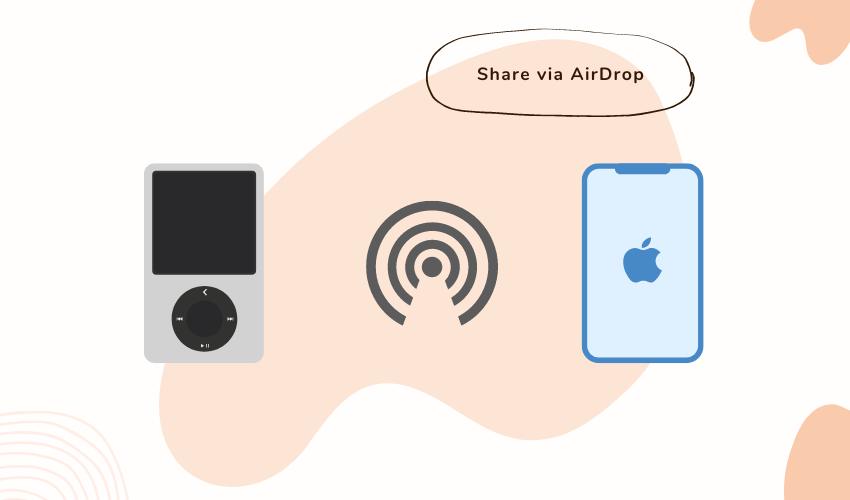
Tippen Sie auf die Schaltfläche „Teilen“ (normalerweise dargestellt durch ein Kästchen mit einem Pfeil nach oben). Sie finden diese Schaltfläche im Musik-Player oder in der Listenansicht Ihrer ausgewählten Musik.
Eine Liste mit Freigabeoptionen wird angezeigt. Siehe den Abschnitt „AirDrop“.
Der Titel Ihres iPhones sollte in den AirDrop-Optionen aufgezeichnet werden. Tippen Sie auf den Namen Ihres iPhones.
Auf dem iPhone akzeptieren:
Auf Ihrem iPhone wird eine Benachrichtigung angezeigt, die besagt, dass der iPod Musik über AirDrop mit Ihnen teilen muss.
Tippen Sie in der Mitteilung auf „Akzeptieren“, um die Übertragung zu starten.
Vollständige Übertragung:
Die ausgewählten Musikdateien werden per AirDrop von Ihrem iPod auf Ihr iPhone übertragen.
Sobald die Übertragung abgeschlossen ist, ist die Musik in der Musik-App auf Ihrem iPhone verfügbar.
Übertragung bestätigen:
Öffnen Sie die Musik-App auf Ihrem iPhone und navigieren Sie zum entsprechenden Bereich (Musiktitel, Sammlungen oder Wiedergabelisten), um sicherzustellen, dass die übertragene Musik dort vorhanden ist.
AirDrop ist eine hilfreiche und direkte Möglichkeit, eine kleine Anzahl von Musikdateien gezielt zwischen Apple-Geräten auszutauschen.
3. So übertragen Sie Musik mit Apple Music vom iPod auf das iPhone
Das Übertragen von Musik von einem iPod auf ein iPhone mit Apple Music umfasst das Hochladen Ihrer Musik vom iPod in Ihre Apple Music-Bibliothek und das anschließende Herunterladen auf Ihr iPhone. Wenn es Ihnen nichts ausmacht, beachten Sie, dass Sie für diese Strategie lediglich eine aktive Apple Music-Mitgliedschaft benötigen. So machen Sie es:
Schritt 1: Musik vom iPod in die Apple Music Library hochladen
Auf deinem Computer:
Stellen Sie sicher, dass Sie die neueste Version von iTunes auf Ihrem Computer haben.
Verbinden Sie Ihren iPod über ein USB-Kabel mit Ihrem Computer.
Öffnen Sie iTunes und klicken Sie auf das iPod-Symbol.
Klicken Sie in der linken Seitenleiste unter „Einstellungen“ auf „Musik“.
Aktivieren Sie das Kontrollkästchen neben „Musik anpassen“, um die Musiksynchronisierung zu ermöglichen.
Wählen Sie, ob Sie Ihre gesamte Musikbibliothek oder bestimmte Wiedergabelisten, Künstler, Sammlungen usw. abgleichen möchten.
Klicken Sie auf die Schaltfläche „Übernehmen“, um mit der Synchronisierung zu beginnen. Dadurch wird die Musik Ihres iPods in Ihre iTunes-Bibliothek kopiert.
Auf Apple Music hochladen:
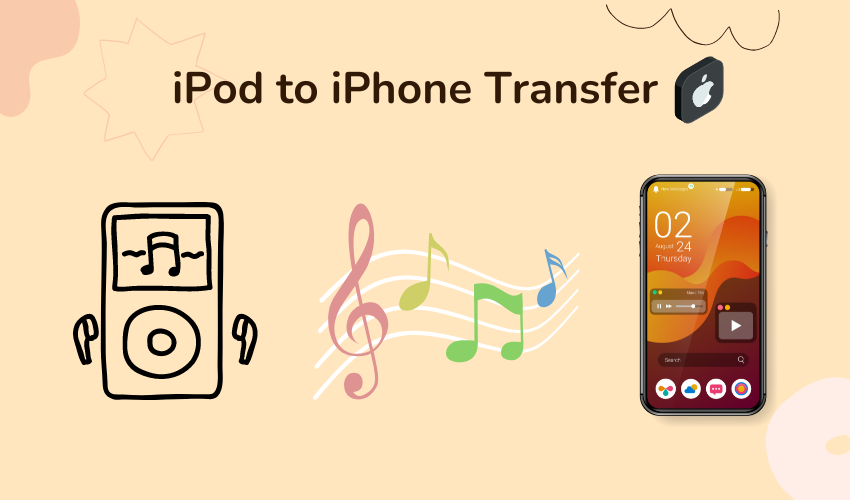
Öffnen Sie auf Ihrem Computer die Musik-App oder iTunes (abhängig von Ihrer macOS-Version).
Stellen Sie sicher, dass Sie mit derselben Apple-ID angemeldet sind, die Sie auf Ihrem iPhone verwenden.
Gehen Sie zu „Datei“ (oder zum Menü der Musik-App) und wählen Sie „Bibliothek“ > „iCloud-Musikbibliothek aktualisieren“. Dadurch wird die Musik aus der iTunes-Bibliothek Ihres Computers in Ihre Apple Music-Bibliothek übertragen.
Schritt 2: Musik auf das iPhone herunterladen
Stellen Sie sicher, dass Sie auf Ihrem iPhone mit derselben Apple-ID markiert sind, die Sie auf Ihrem Computer verwendet haben.
Öffnen Sie die Apple Music-App.
Gehen Sie zu Ihrer „Bibliothek“.
Sie sollten die Musik, die Sie von Ihrem iPod hochgeladen haben, in den Abschnitten „Lieder“, „Alben“, „Künstler“ oder „Wiedergabelisten“ sehen, je nachdem, wie Sie Ihre Bibliothek organisiert haben.
Tippen Sie auf das Download-Symbol (eine Wolke mit einem absteigenden Pfeil), um zu den Titeln, Sammlungen oder Wiedergabelisten zu gelangen, die Sie auf Ihr iPhone herunterladen möchten. Dadurch sind sie offline auf Ihrem iPhone zugänglich.
Schritt 3: Übertragung überprüfen
Sobald der Download abgeschlossen ist, können Sie die übertragene Musik auf Ihrem iPhone anhören, ohne dass eine dynamische Internetverbindung erforderlich ist.
4. So übertragen Sie Musik mithilfe von Software von Drittanbietern vom iPod auf das iPhone
4.1 Verwendung von EaseUS MobiMover
Schritt 1. Schnittstellengeräte
Verbinden Sie Ihren iPod und Ihr iPhone über herkömmliche USB-Kabel mit Ihrem Computer.
Wenn Sie dazu aufgefordert werden, tippen Sie auf den Geräten auf „Believe This Computer“, um die Verbindung herzustellen.
Laufen EaseUS MobiMover auf deinem Computer.
Schritt 2: Wählen Sie Übertragungsrichtung und Daten aus
Wählen Sie in MobiMover den Modus „Telefon zu Telefon“.
Wählen Sie die Richtung des Austauschs (von der Quelle zum Ziel) – in diesem Fall vom iPod zum iPhone.
Wählen Sie die Arten von Informationen aus, die Sie austauschen möchten. Da Sie am Austausch von Musik interessiert sind, achten Sie darauf, die musikbezogenen Optionen auszuwählen.
Schritt 3. Starten Sie die Übertragung
Klicken Sie auf die Schaltfläche „Folgen“, um fortzufahren.
MobiMover analysiert und stapelt die ausgewählten Informationstypen von Ihrem iPod.
Sobald die Prüfung abgeschlossen ist, klicken Sie auf die Schaltfläche „Austauschen“, um den Austauschvorgang zu starten.
Schritt 4: Warten Sie auf den Abschluss des Austauschs
Erlauben Sie MobiMover, die ausgewählten Informationen von Ihrem iPod auf Ihr iPhone zu übertragen.
Warten Sie ruhig, bis die Methode abgeschlossen ist. Die Dauer hängt von der Summe der übertragenen Informationen ab.
Schritt 5: Übertragung überprüfen
Nachdem die Übertragung abgeschlossen ist, können Sie die Vergleichs-Apps auf Ihrem iPhone herunterladen, um die ausgetauschten Daten zu überprüfen. Bei Musik sind diese Datensätze in der Musik-App verfügbar.
4.2 MobileTrans verwenden
Schritt 1: Schnittstellengeräte
Installieren MobileTrans auf Ihren Computer laden und versenden.
Öffnen Sie das Modul „Telefonaustausch“.
Verbinden Sie Ihren iPod und Ihr iPhone über USB-Kabel mit dem Computer.
Schritt 2: Wählen Sie Informationssortierung und Geräte aus

Stellen Sie in MobileTrans sicher, dass Ihr iPod als Quellgerät und Ihr iPhone als Zielgerät gekennzeichnet ist. Nutzen Sie die „Flip“-Taste, um bei Bedarf die Position zu ändern.
Wählen Sie aus der Liste der unterstützten Informationstypen „Musik“ (oder jede andere Art von Informationen, die Sie übertragen möchten).
Aktivieren Sie optional die Option „Vor Kurzem duplizierte Daten löschen“, um vorhandene Daten auf Ihrem iPhone einige Zeit nach der Übertragung zu löschen.
Schritt 3: Starten Sie die Übertragung
Klicken Sie auf die Schaltfläche „Beginn“, um den Austauschvorgang zu starten.
MobileTrans beginnt mit dem Austausch der ausgewählten Musik (oder Informationen) von Ihrem iPod auf Ihr iPhone.
Sobald die Überweisung abgeschlossen ist, erhalten Sie eine Benachrichtigung.
4.3 Verwendung von Tenorshare iCareFone
Schritt 1: Laden Sie Tenorshare iCareFone herunter und installieren Sie es
Herunterladen und installieren Tenorshare iCareFone auf deinem Computer.
Schritt 2: Schließen Sie den iPod an den Computer an

Verwenden Sie ein USB-Kabel, um Ihren iPod an Ihren Computer anzuschließen.
Starten Sie Tenorshare iCareFone.
Schritt 3: Musik vom iPod sichern
Klicken Sie in Tenorshare iCareFone im oberen Menü auf die Registerkarte „Sichern und Wiederherstellen“.
Aktivieren Sie das Kontrollkästchen neben „Musik“, um es für die Sicherung auszuwählen.
Klicken Sie auf die Schaltfläche „Sichern“, um mit der Sicherung der Musik von Ihrem iPod zu beginnen.
Schritt 4: Trennen Sie den iPod und die iPhone-Schnittstelle
Sobald die Verstärkung abgeschlossen ist, trennen Sie Ihren iPod sicher vom Computer.
Verbinden Sie Ihr Ziel-iPhone über ein USB-Kabel mit dem Computer.
Schritt 5: Wählen Sie „Verstärkung und Wiederherstellung“.
Tippen Sie in Tenorshare iCareFone erneut auf die Registerkarte „Sichern und Wiederherstellen“.
Dort sollten Sie die von Ihrem iPod aufgenommene Verstärkung sehen. Wählen Sie es aus.
Schritt 5: Wählen Sie Musik zum Wiederherstellen aus
Innerhalb der ausgewählten Verstärkung sehen Sie die verschiedenen Arten von Informationen, die unterstützt wurden, einschließlich Musik.
Wählen Sie die Musikdateien aus, die Sie aus dem Backup auf Ihr iPhone übertragen möchten.
Schritt 6: Auf Gerät wiederherstellen
Nachdem Sie die Musikaufzeichnungen ausgewählt haben, klicken Sie auf die Schaltfläche „Auf Gerät wiederherstellen“.
Wählen Sie Ihr Ziel-iPhone als Gerät aus, auf dem Sie die ausgewählte Musik wiederherstellen möchten.
Schritt 7: Übertragung abgeschlossen
Das Computerprogramm beginnt mit der Übertragung der ausgewählten Musikaufzeichnungen vom iPod-Backup auf Ihr iPhone.
Sobald die Übertragung abgeschlossen ist, haben Sie die Musik auf Ihrem iPhone.
5. Abschließende Gedanken
Es gibt verschiedene Möglichkeiten, Musik von einem iPod auf ein iPhone zu übertragen, die auf unterschiedliche Vorlieben und Anforderungen zugeschnitten sind. Die Verwendung von iTunes ermöglicht die herkömmliche Synchronisierung zwischen Geräten, während AirDrop eine Remote-Alternative für den schnellen Austausch bietet. Apple Music bietet ein Arrangement für diejenigen mit einem aktiven Abonnement an, bei dem die Cloud für nahtlose Übertragungen genutzt wird. Computerprogramme von Drittanbietern wie Tenorshare iCareFone bieten einen optionalen Ansatz, der Informationssicherheit und Flexibilität innerhalb der Exchange-Handle gewährleistet. Je nach Bedarf bieten diese Methoden unterschiedliche Möglichkeiten, einen effektiven Musikaustausch zwischen Apple-Geräten zu realisieren.






